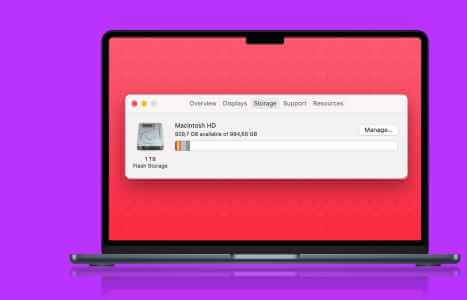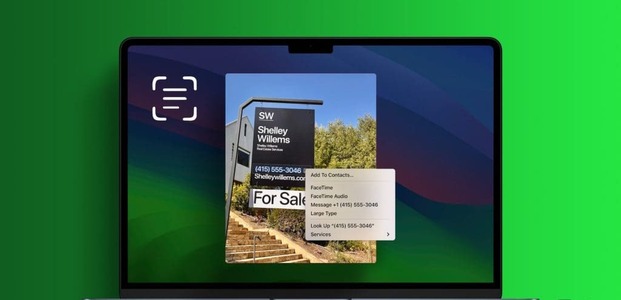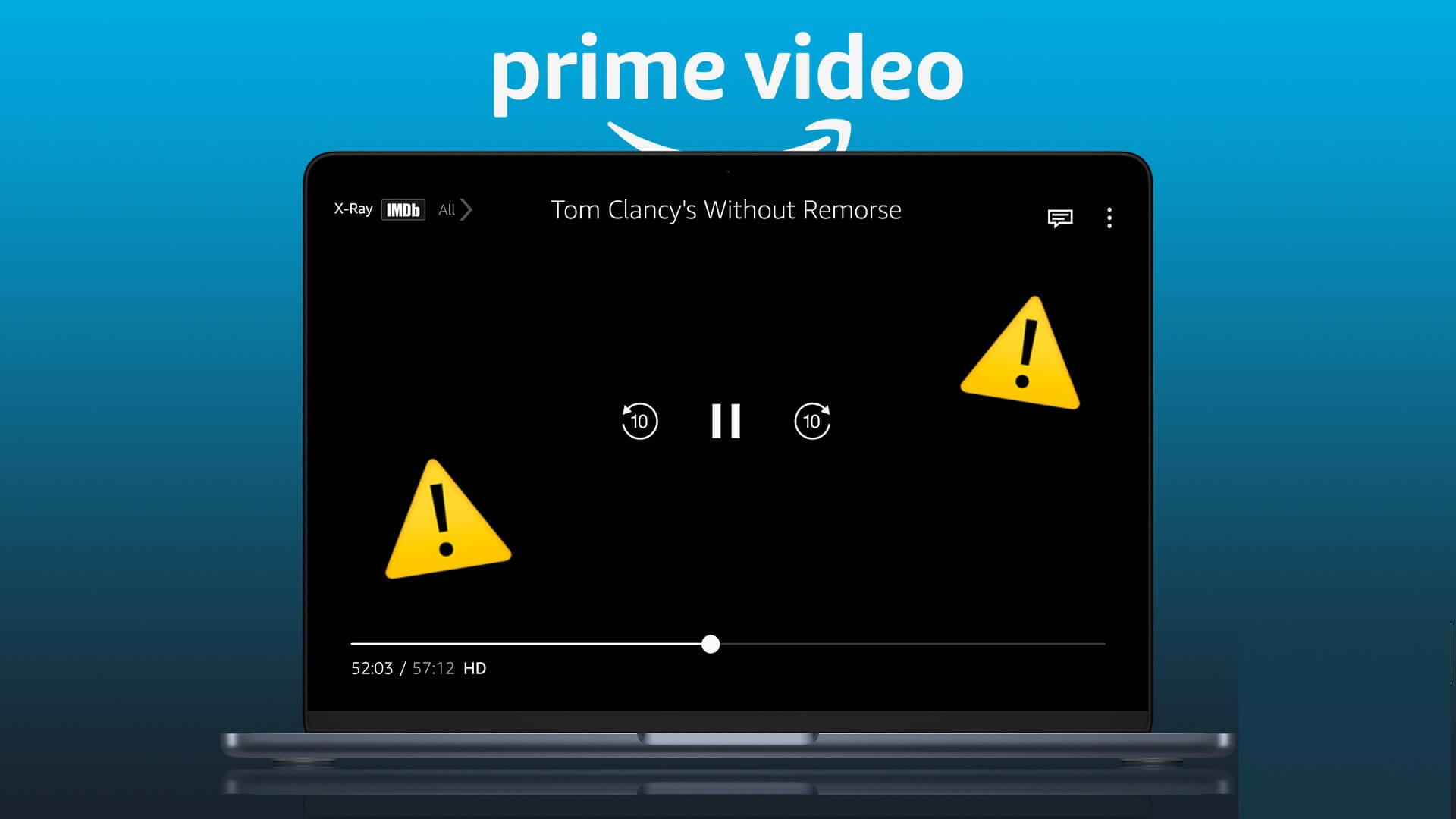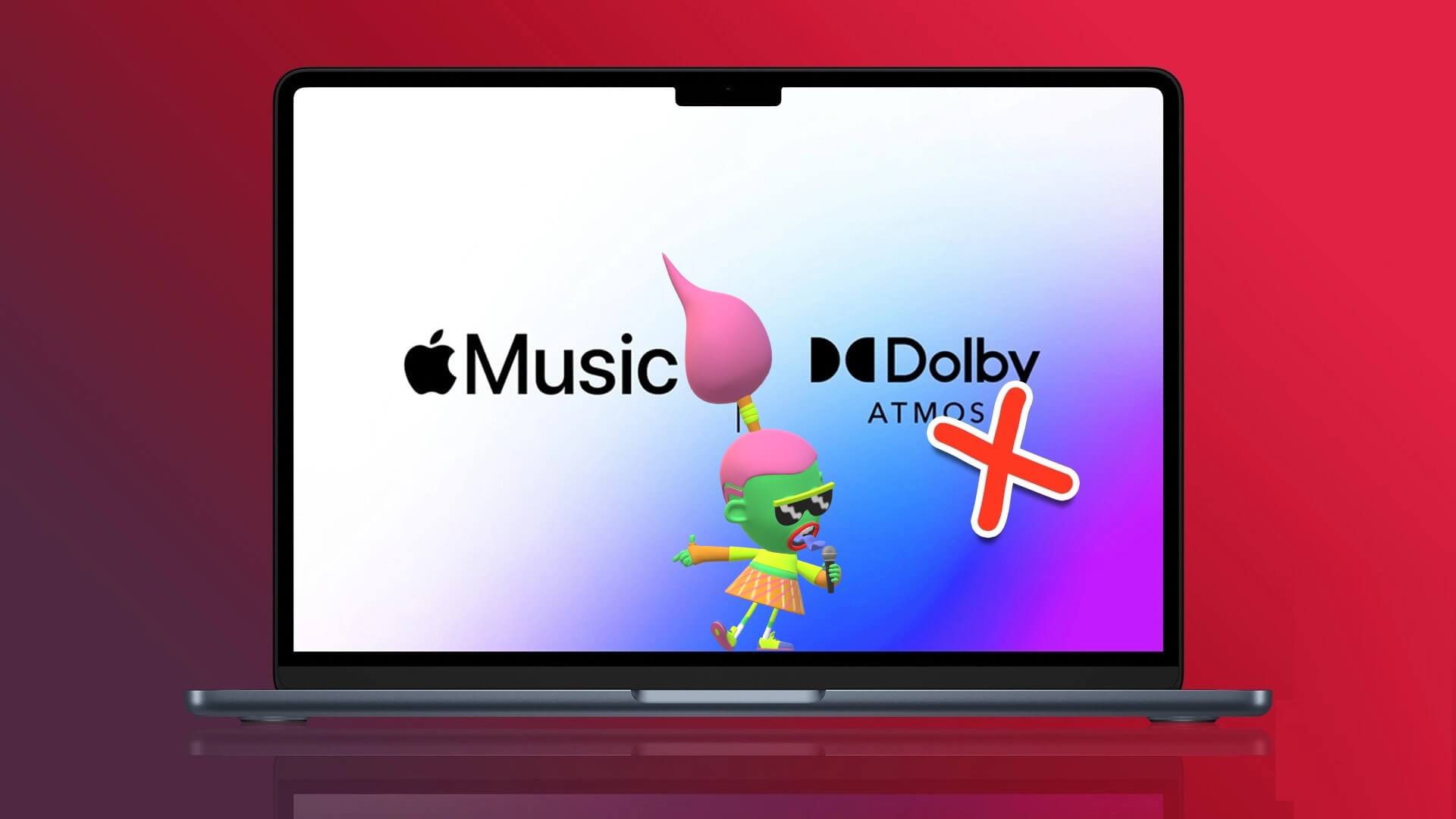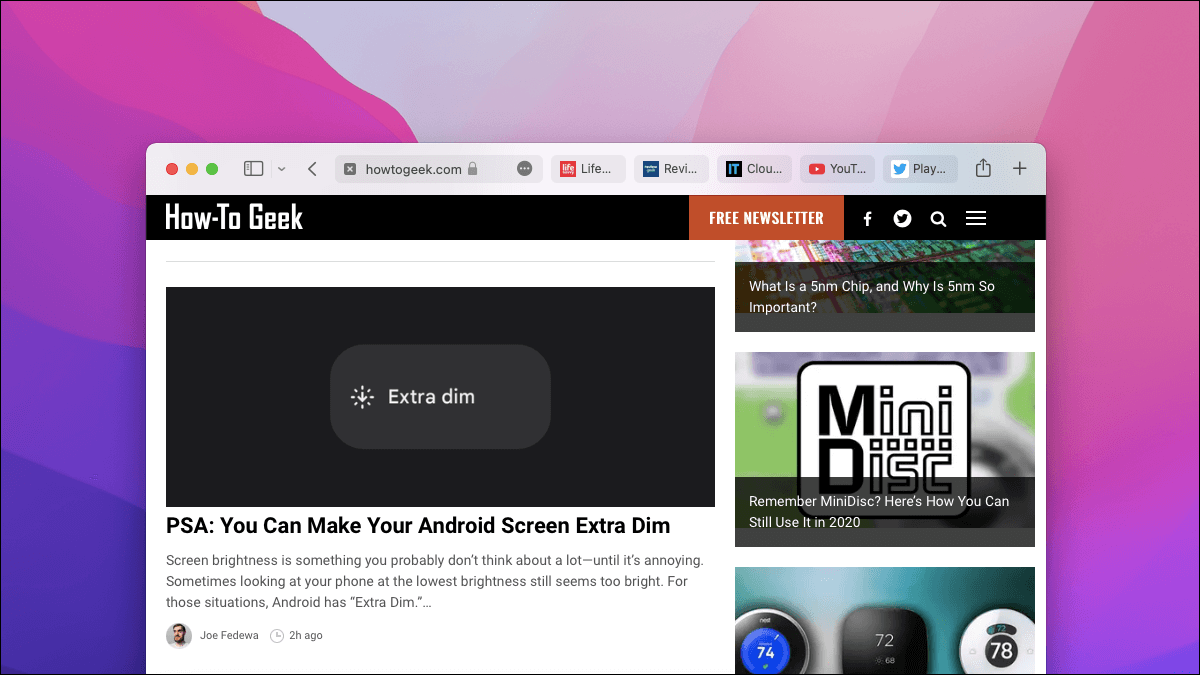Nem at navigere til Skrivebord på en Windows-computerMen hvis du for nylig har skiftet fra en Windows-pc til en MacBook og undrer dig over "Sådan skifter du til skrivebordet på en Mac", er vi her for at hjælpe. MacBooks har også nemme, men skjulte måder at vise skrivebordet på. For eksempel kan du klikke på baggrundsbilledet, bruge pegefeltets bevægelse eller oprette et aktivt hjørne. Lad os se på alle disse måder at vise skrivebordet på en Mac.
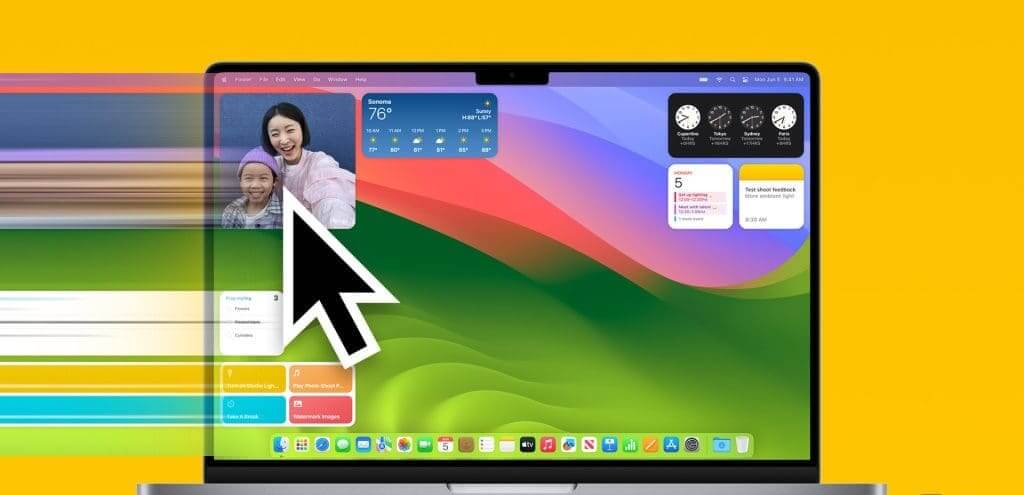
For at få vist skrivebordet på din Mac, vil alle åbne vinduer være skjult. Når du er på skrivebordet, kan du se MacBook UI-elementer Interager med den, åbn hurtigt filer og apps, eller se og skift baggrundsbilledet.
1. Ved at klikke på baggrundsbilledet
med operativsystemet macOS SonomaApple har skabt en nem måde at gå til skrivebordet. Alt du skal gøre er at klikke på en hvilken som helst del af MacBook-baggrund Dit skrivebord, der skal vises. Klik igen på baggrundsbilledet for at skjule skrivebordet og vise dine åbne programmer.
Denne metode er blevet testet på macOS Sonoma og fungerer godt fra enhver app og i Stage Manager.
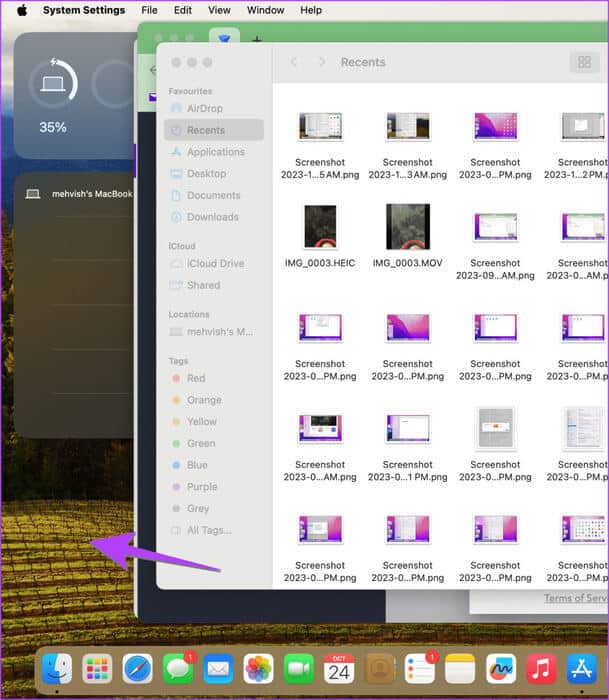
Hvis skrivebordet ikke vises, når du klikker på baggrundsbilledet, skal du gå til Systemindstillinger > Skrivebord og dock. Find indstillingen "Klik på baggrundsbilledet for at vise skrivebordet". Klik på den. Kun i Stage Manager Ved siden af, og vælg altid.
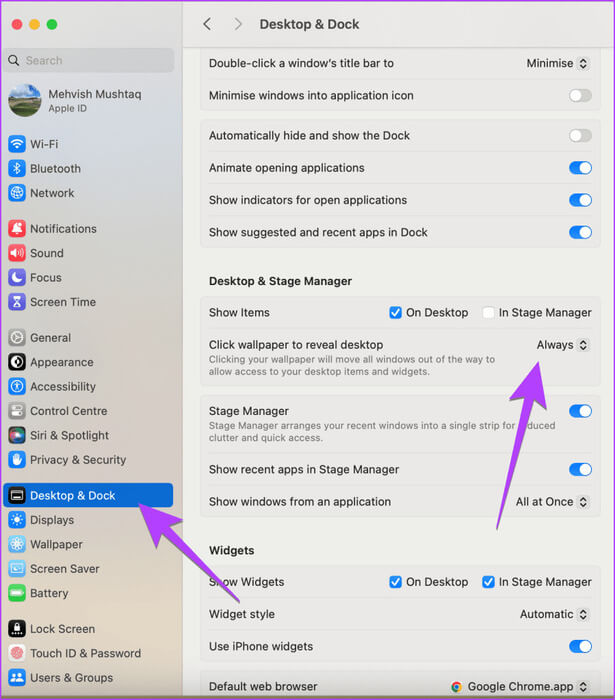
Tip: Lær hvordan du Skift baggrundsbilledet på din MacBook.
2. Brug en Mac-tastaturgenvej til at vise skrivebordet.
Hvis du foretrækker tastaturgenveje, har macOS to genveje til at vise skrivebordet. Tryk på Fn + F11 eller blot F11 for at vise skrivebordet. Alternativt kan du bruge tastaturgenvejen Command + F3 (Mission Control) til at gå til skrivebordet på din MacBook.

Hvis macOS-genvejen til at vise skrivebordet ikke virker, skal du gå til Systemindstillinger > Tastatur > Tastaturgenveje. Klik på Mission Control i sidebjælken, og sørg for, at Vis skrivebord er valgt. Sørg også for, at der er F11 for tastaturgenvejen Vis skrivebord ved siden af.
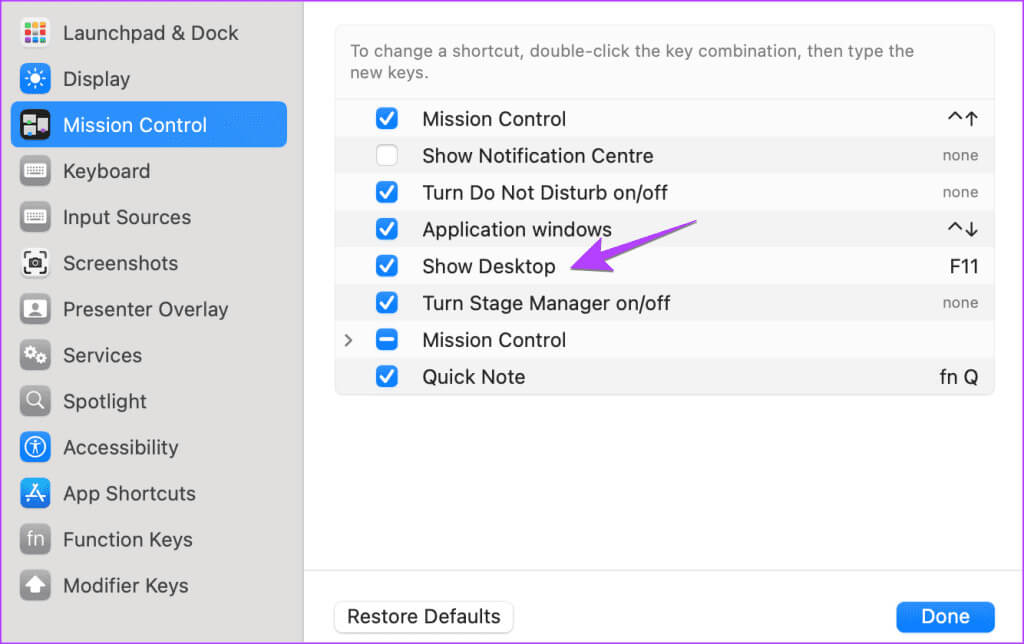
Tip: Brug tastaturgenvejene Command + M til at minimere vinduer og Command + H til at skjule vinduer på din MacBook.
3. Se skrivebordet på din Mac ved hjælp af en pegefeltbevægelse
Hvis du kan lide at bruge bevægelser, findes der en pegefeltbevægelse til at vise skrivebordet på din Mac. For at bruge bevægelsen "Vis skrivebord" skal du placere din hånd på pegefeltet og trække eller flytte tre fingre væk fra din tommelfinger (knib-ind med tre fingre). For at skjule skrivebordet skal du bruge knib-ind med tre fingre, som går ud på at bringe tre fingre tættere på din tommelfinger.
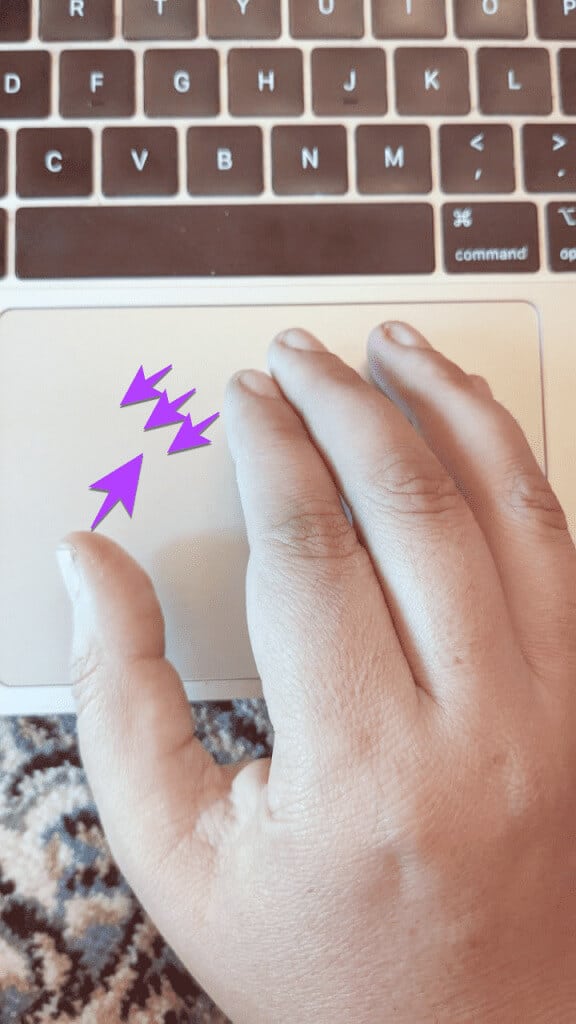
Bevægelsen er aktiveret som standard, men hvis Pegefeltets bevægelse virker ikkeGå til Systemindstillinger > Pegefelt. Klik på fanen "Flere gestus" Øverst og aktiver knappen ud for Vis skrivebord.
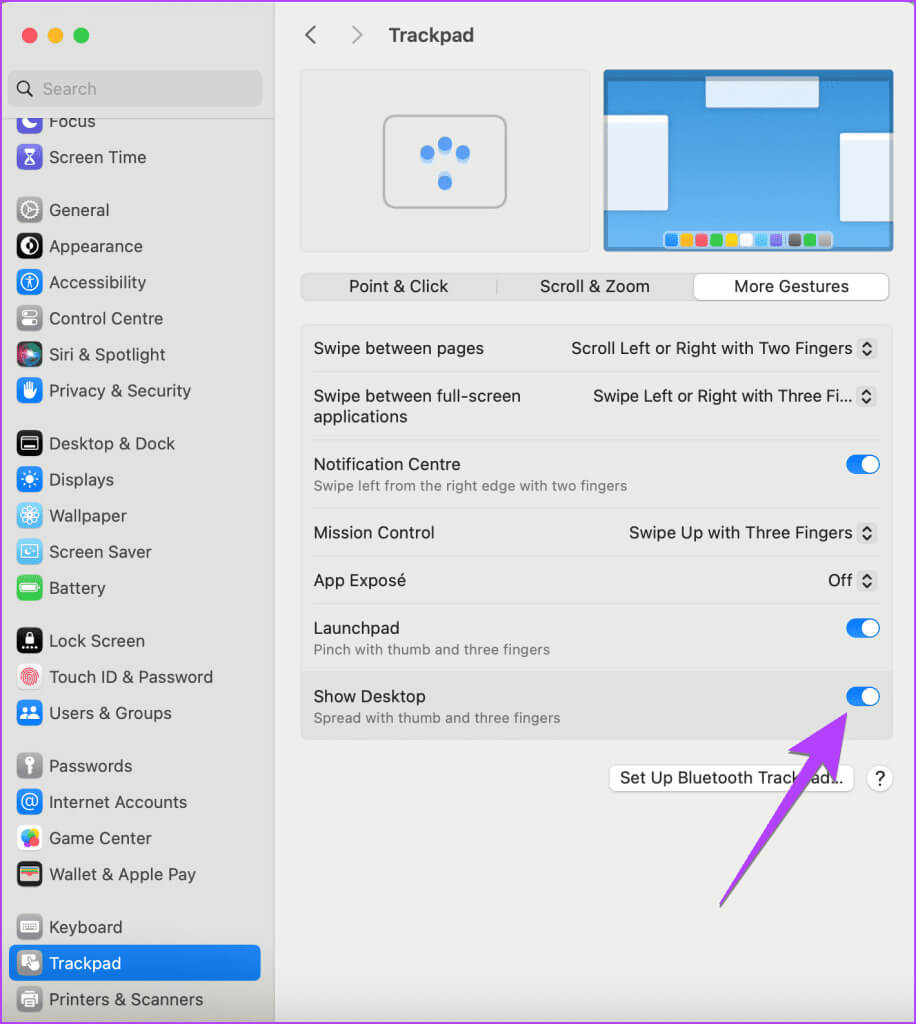
Tip: Lær hvordan du Ændre scrollretning på MacBook.
4. Fra HJØRNER
betragtet som Varme hjørner En særlig funktion på MacBooks, der tildeler specifikke funktioner, såsom Mission Control, Launchpad, Quick Note, Screen Saver osv., til de fire hjørner af din skærm. Du kan starte den funktion, der er tildelt et hjørne, ved at flytte markøren til det specifikke hjørne.
Følg disse trin for at konfigurere dit skrivebord og vise det som et af de aktive hjørner på din MacBook:
Trin 1: Åben system konfiguration På din MacBook.
Trin 2: Gå til Desktop & Dock og klik på knappen Varme hjørner På bunden.
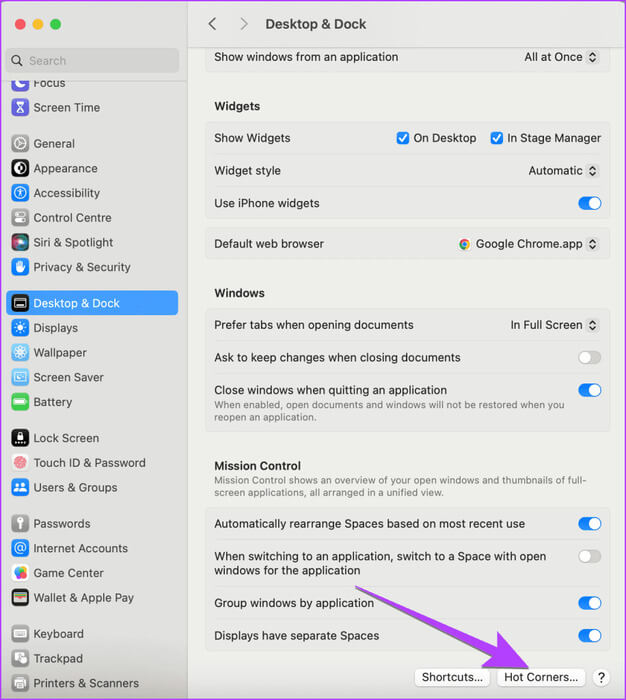
Trin 3: Klik på rullemenuen ud for hjørnet, og vælg Skrivebord efterfulgt af knappen . "Det blev gennemført".
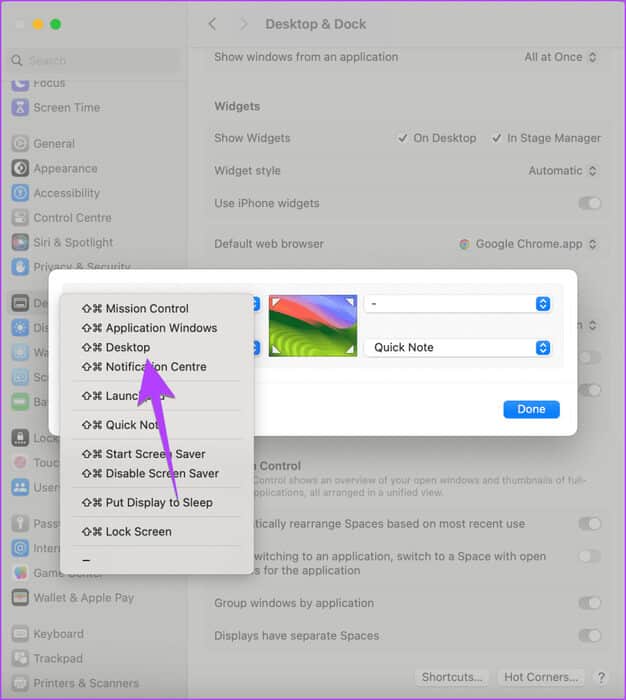
Det var det. Flyt nu markøren til det hjørne, hvor du indstillede skrivebordshandlingen til at vise skrivebordet på din Mac.
Tip: Lær at kende Sådan bruger du hot corners på din iPhone
Bonus: Sådan rettes app- eller filikoner, der ikke vises på skrivebordet eller i Stage Manager
måske Du kan ikke se skrivebordselementer. Som standard vises program- og harddiskikoner i Stage Manager. Hvis du ikke ser dem på dit almindelige skrivebord, bør du aktivere indstillingen Vis elementer som vist nedenfor.
Trin 1: Gå til system konfiguration og klik på Desktop & Dock.
Trin 2: Gå til sektion Desktop & Stage Manager Markér feltet på skrivebordet for at vise elementer på skrivebordet.
Hvis du også vil vise det i Stage Manager, skal du markere feltet. "Stagemanager".
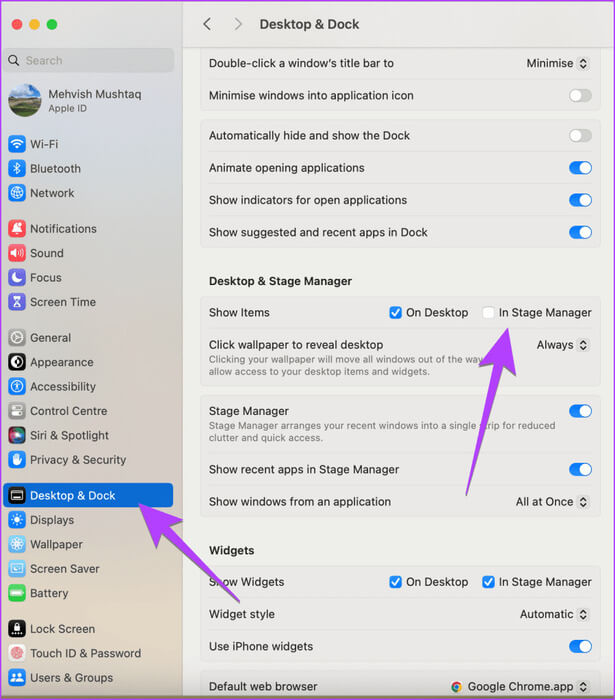
Tip: Lær at kende Sådan repareres Stage Manager, der ikke fungerer på Mac
Lær din MacBook at kende
Det var de nemme måder at vise skrivebordet på din MacBook. Før du går i gang, så lær hvordan du: Min computers placering på min MacBookVed også. Sådan redigerer du skærmbilleder på Mac.